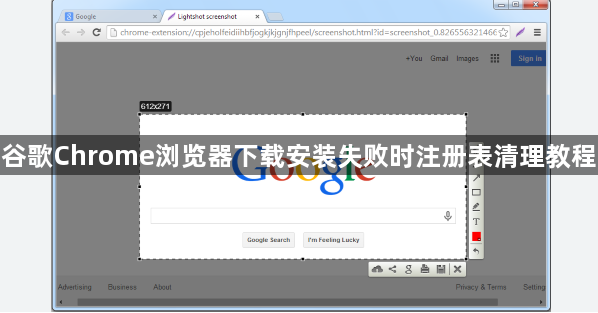
1. 打开注册表编辑器:按下键盘上的“Windows+R”组合键,打开运行程序。在输入框中输入“regedit”,然后点击“确定”按钮,即可打开注册表编辑器。
2. 定位并删除残留键值:在注册表编辑器中,找到“计算机\HKEY_CURRENT_USER\Software\Google\Chrome”路径(这里的“Google\Chrome”代表谷歌浏览器的相关键值)。找到与谷歌浏览器相关的文件夹后,右键点击该文件夹,选择“删除”选项。
3. 查找并清除谷歌项目:由于注册表中的键值可能分散在不同的位置,为了彻底清理残留,我们可以使用注册表编辑器的查找功能。在注册表编辑器界面按下“Ctrl+F”快捷键,输入“Google”或“Chrome”进行查找,然后将找到的相关项全部删除。
4. 重启电脑:完成注册表清理后,重启电脑,使更改生效。
5. 尝试重新安装Chrome浏览器:重启电脑后,再次尝试安装Chrome浏览器,看是否能够成功安装。

